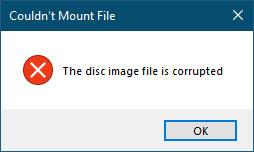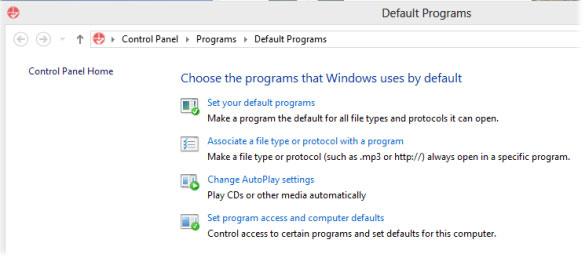Една от ключовите характеристики на Windows 10 е възможността за монтиран�� на ISO изображения без помощта на приложения на трети страни. Потребителите често използват тази функция, тъй като основни изтегляния на софтуер като Office или Visual Studio са налични за изтегляне във формат .ISO .
В такива случаи, вместо да пише на устройството и да работи, е много по-лесно да се монтира. Но някои потребители съобщават, че не могат да монтират ISO и когато се опитват да го направят, получават съобщение за грешка - Файлът не може да се монтира, файлът с изображение на диска е повреден .
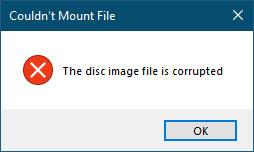
Съобщение за грешка Файлът не може да се монтира, Файлът с изображение на диска е повреден
Как да поправя грешка Не може да се монтира файл, Файлът с изображение на диска е повреден
Ето някои основни неща, които можете да опитате, за да разрешите проблема:
1. Изтеглете отново ISO файла и вижте дали можете да го монтирате.
2. Първо изключете всички съществуващи виртуални твърди дискове и след това опитайте отново.
3. Вижте дали можете да монтирате друг ISO файл.
4. Използвайте програма на трета страна, за да монтирате ISO.
Няма опция за монтиране
Приятел на автора също не можа да монтира ISO образа на Windows 10, но този случай е малко по-различен: Липсва опцията за монтиране!
Първоначалната мисъл беше, че може би този приятел е причинил грешка с някои системни файлове. И така, авторът на статията стартира System File Checker , рестартира системата и се опита отново да монтира ISO изображението. Но все още не мога да видя опцията.
След това авторът забеляза, че негов приятел е инсталирал приложение на трета страна за монтиране на ISO образа - наречено Virtual Clone, но версията, която той е инсталирал, не се поддържа за операционната система, която използва. Когато авторът се опита да го надстрои до нова версия, това не успя. Авторът използва безплатен софтуер за деинсталиране, за да премахне напълно програмата и да рестартира системата. След това авторът се опита да го монтира отново - но пак без успех!
И така, авторът отиде в Контролен панел > Програми по подразбиране, за да провери дали файловите асоциации са зададени правилно.
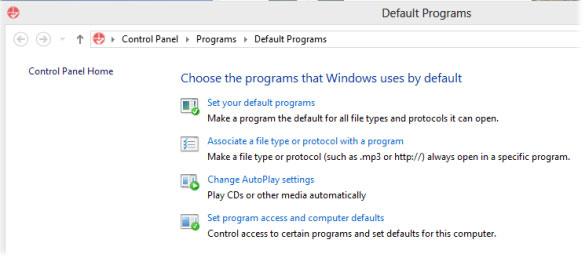
Отидете на Контролен панел > Програми по подразбиране
Авторът щракна върху Свързване на тип файл или протокол с програма и потърси ISO файла, но не можа да го намери.
Накрая авторът решава, че може да е необходимо да опресните или нулирате Windows . Но преди да направите това, трябва да опитате още една опция.
Авторът влезе в регистъра на Windows и провери записите в Shell за:
HKEY_CLASSES_ROOT\.iso\OpenWithProgids
Той все още е свързан с Virtual Clone вместо Windows.isoFile.
Софтуерът на трета страна не може да бъде деинсталиран правилно и дори програмата за деинсталиране не може да го премахне напълно!
Авторът инсталира Windows 10 на лаптоп, така че той извлече всички свързани с ISO ключове на обвивката от различни места и ги обедини в едно. След това авторът въвежда този ключ в регистъра и рестартира системата.
Този план проработи!
Сега авторът може да види опцията за монтиране и тя работи перфектно. Файлът на регистъра е прикачен по-долу, така че в случай, че срещнете подобен проблем, просто трябва да въведете този ключ на регистъра. Можете да изтеглите файла, за да коригирате този проблем, като щракнете тук .
Не забравяйте да архивирате системния регистър и да създадете точка за възстановяване на системата , преди да го използвате, за да можете да се върнете назад, ако е необходимо.